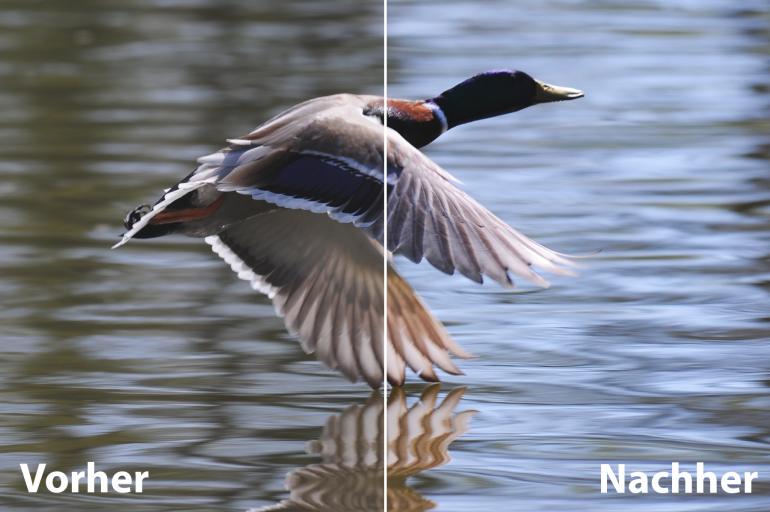Optimieren Sie Ihre Tonwerte für ausgeprägte Farben, starke Details und kreative Bildlooks – mit den Plug-ins der Nik Collection erzielen Sie imposante Ergebnisse mit nur wenigen Mausklicks. Wir zeigen Ihnen, wie Sie diese nutzen können.
Vielleicht ist es nicht vielen bekannt, aber die Plug-in-Sammlung, die wir Ihnen hier vorstellen möchten, blickt auf eine lange Geschichte zurück. Bereits 1995 gründete Nils Kokemohr in Hamburg die Softwareschmiede Nik Multimedia und so erschienen 1999 die Filtersammlung Nik Color Efex! sowie das Schärfungswerkzeug Nik Sharpener.
Die Filtersammlung wurde stetig erweitert. 2006 änderte man den Namen der Sammlung in Nik Software um. 2012 übernahm Google die Firma, bot die Nik Collection kostenlos an, es kamen aber keine Aktualisierungen mehr. Bis Ende 2017 der Fotosoftwarehersteller DxO Labs die Nik Collection übernommen hat.
Mitte 2021 erschien die neue, modernisierte Programmversion 4. Die Nik Collection (Preis: 149 Euro; kostenfreie 30-Tage-Testversion möglich) besteht aus acht Plug-ins:
- Nik Viveza
- Nik Color Efex
- Nik Silver Efex
- Nik Analog Efex
- Nik HDR Efex
- Nik Perspective Efex
- Nik Sharpener
- Nik Dfine
Die aktuelle Version der Sammlung lässt sich bei den Programmen DxO PhotoLab, Adobe Photoshop, Adobe Photoshop Elements, Adobe Lightroom und Affinity Photo installieren.
In diesem Artikel widmen wir uns Nik Viveza und der großen Filtersammlung Nik Color Efex. Beide Plug-ins bieten Ihnen praktische Tools, mit denen Sie Ihre Aufnahmen schnell optimieren können.
Belichtung, Kontraste, Weißabgleich – hiermit können Sie die wichtigsten Parameter per Klick nachjustieren. So zeigen wir Ihnen z. B., wie Sie in Nik Viveza mit der Gradationskurve ein Bild brillanter machen. Der Vorteil: Beim Arbeiten damit gehen keine Tonwerte verloren. Die vorhandenen Tonwerte werden nur abgedunkelt bzw. aufgehellt.
Und Sie lesen hier, wie Sie mit wenigen Klicks in Nik Color Efex Farbstiche aus Ihren Fotos entfernen.
Nik Collection 4 kostenlos testen
Schritt für Schritt: Einfache Bildoptimierungen mit Nik Viveza
1. Die Grundeinstellungen
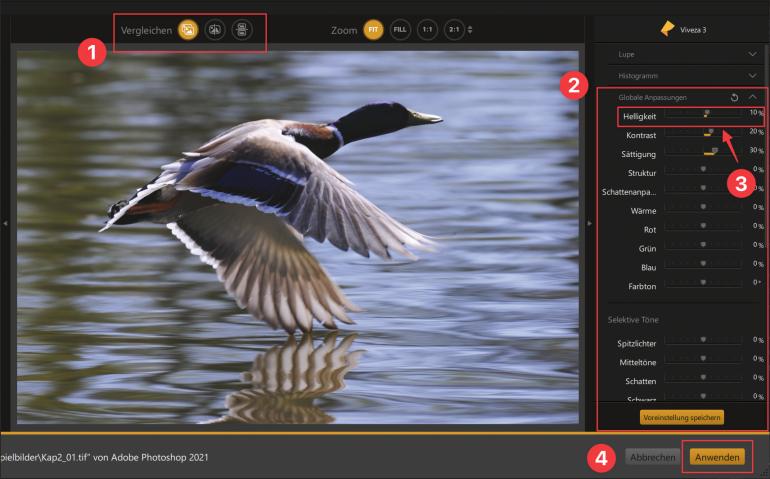
Starten Sie Nik Viveza. Aktivieren Sie dabei die Vorschau-Funktion (1), damit Sie die Änderungen gleich im Bild sehen können. Für mehr Kontrast im Foto erhöhen Sie im Bereich Globale Anpassungen den Kontrast-Wert auf 20 % (2), dazu auch noch die Helligkeit auf 10 % und die Sättigung auf 30 %, damit leuchtendere Farben entstehen.
Das Bild wirkt schon brillanter als zu Beginn. Nun könnten Sie die Einstellungen mit der Anwenden-Schaltfläche (3) übernehmen. Nehmen Sie diese aber mit der Zurücksetzen-Schaltfläche (4) erst mal zurück.
2. Gradationskurve nutzen
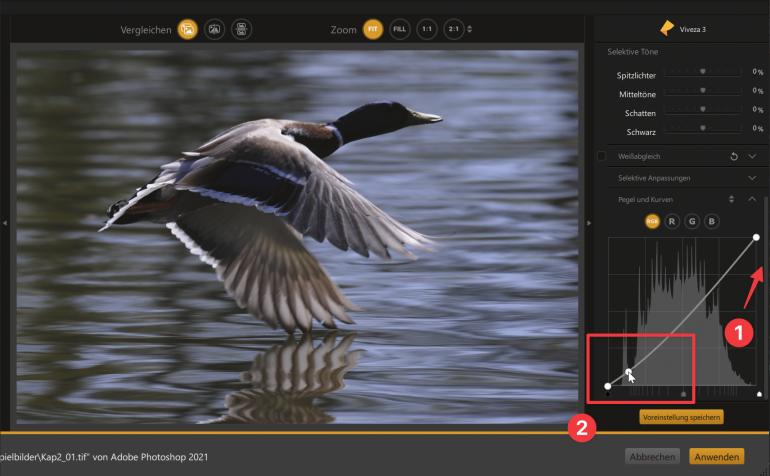
Eine elegantere Variante dieser Korrekturen erreichen Sie über die Gradationskurve. Scrollen Sie dazu im rechten Arbeitsbereich mit dem Scrollbalken nach unten (1). Wenn Sie den Kontrast erhöhen wollen, muss die Gradationskurve eine S-Form erhalten.
Klicken Sie dazu im linken Bereich auf die Kurve und ziehen Sie den neuen Markierungspunkt mit gedrückter linker Maustaste nach unten (2). Damit werden die dunklen Tonwerte abgedunkelt. Danach wird im oberen Bereich ein weiterer neuer Markierungspunkt benötigt.
3. Korrekturen finalisieren
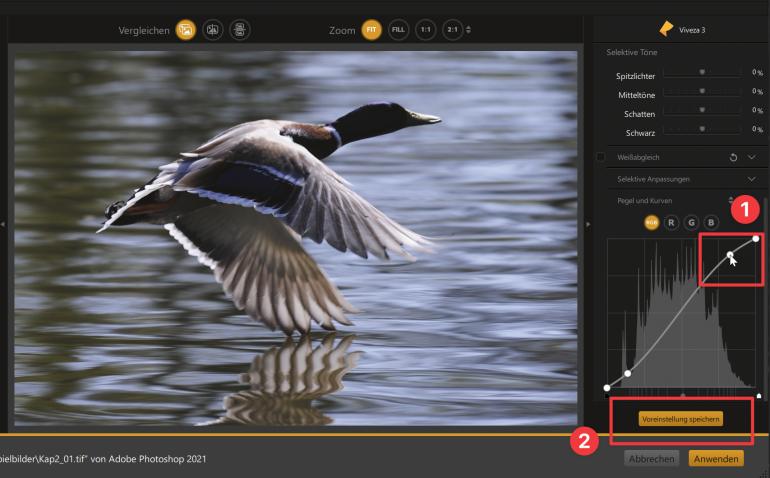
Ziehen Sie den neuen Punkt (1) ein wenig nach oben, um die hellen Tonwerte aufzuhellen. Wollen Sie im Übrigen bereits vorhandene Markierungspunkte wieder entfernen, klicken Sie den gewünschten Punkt an und ziehen Sie ihn mit gedrückter linker Maustaste aus dem Diagramm heraus.
Abschließend können Sie den Sättigung-Wert im Bereich Globale Anpassungen für leuchtendere Farben erhöhen. Über die Schaltfläche Voreinstellung speichern (2) können Sie die Korrekturen sichern.
Farbstiche mit Nik Color Efex schnell entfernen

Um Farbstiche zu entfernen eignet sich das Plug-in Nik Color Efex am besten. Starten Sie dieses, wechseln Sie zur Filter-Bibliothek (1) und aktivieren Sie Alle. Rufen Sie den Effekt White Neutralizer (2) auf, der den leicht rötlichen Farbstich automatisch aus dem Bild entfernt.
Für eine stärkere Wirkung wurde im Beispiel der Wert der Option Gesamten Farbstich entfernen vom Vorgabewert 30 % auf 50 % erhöht (3). Im zweiten Arbeitsschritt soll die Farbsättigung verbessert werden. Dazu wird ein zweiter Effekt benötigt. Nutzen Sie hierfür die Hinzufügen-Schaltfläche (4).
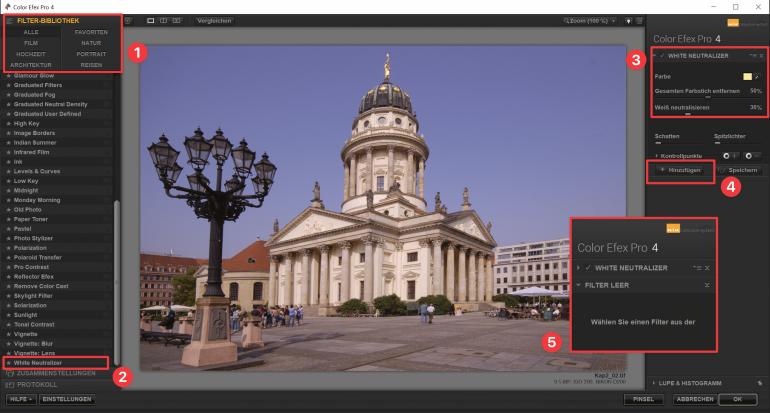

Nach dem Aufruf sehen Sie zunächst die folgende Ansicht (5) mit der Aufforderung, einen neuen Filter auszuwählen. Rufen Sie nun in der Filter-Bibliothek den Effekt Tonal Contrast auf. Stellen Sie in der Palette rechts für die ersten drei Optionen – Spitzlichter, Mitteltöne und Schatten – den Wert 0 ein und für die Sättigung 20 %.
Wenn Sie die Farben noch mehr verstärken wollen, können Sie einen weiteren Effekt anwenden. Klicken Sie dazu erneut auf die Hinzufügen-Schaltfläche. Wählen Sie dann aus der Filter-Bibliothek den Effekt Contrast Color Range aus. Stellen Sie für den Farbkontrast 50 % und für den Kontrast 15 % (6) ein.
Wenn Sie die angewendeten Effekte später auf weitere Bilder anwenden wollen, ist es empfehlenswert, sie als benutzerdefinierte Zusammenstellung zu speichern (7).
Buchtipp „Nik Collection 4 – Praxisbuch für fantastische Bild-Looks“
In „Nik Collection 4 – Praxisbuch für fantastische Bild-Looks“ stellt Buchautor Michael Gradias alle acht Plug-ins aus der Nik Collection ausführlich vor. Mit zahlreichen Bildbeispielen und leicht verständlichen Schritt-für-Schritt-Anleitungen erklärt er, wofür und wie Sie die Plug-ins am besten nutzen können, damit Sie spannende Fotolooks und somit richtig beeindruckende Bildergebnisse kreieren.